17 Apr'25

Der Verkauf auf mehreren Online-Plattformen erfordert eine genaue Verfolgung des Lagerbestands. Es kann noch komplizierter werden, wenn physische Geschäfte und Lagerhäuser beteiligt sind. Separate Standorte sind auch nützlich, wenn Sie zwischen den Lagerbeständen für Online- und physische Geschäfte unterscheiden möchten.
Glücklicherweise führen immer mehr Online-Plattformen mehrere Standorte ein, um den Produktbestand zu verfolgen. BigCommerce ist keine Ausnahme; die Plattform unterstützt das Hinzufügen von Produktmengen von verschiedenen Standorten.
Im heutigen Artikel werden wir hervorheben, wie Standorte zu BigCommerce hinzugefügt und wie sie in Salestio verwendet werden können.
Standorte zu BigCommerce-Produkten hinzufügen
Bevor Sie die Lagerbestände zu bestimmten Produkten hinzufügen, sollten Sie zuerst die Standorte zu Ihrem Shop hinzufügen. Dies hilft Ihnen, die Standorte für alle Produkte konsistent zu halten. Gehen Sie dazu zu Einstellungen > Standorte > Neu hinzufügen.
Das Formular ist wirklich einfach. Sie können den Namen, die Adresse, die Kontaktdaten und die Standortdetails hinzufügen. Wichtig für Ihren Online-Shop ist, dass Sie wählen können, ob dieser Standort Ihren Käufern angezeigt werden soll.
Wenn Sie auf mehreren Marktplätzen verkaufen, sollten Sie Standorte wie Amazon oder eBay hinzufügen. Dies hilft Ihnen, den Lagerbestand auf bestimmten Marktplätzen zu verwalten.

Sobald die Standorte eingerichtet sind, können Sie mit dem Hinzufügen der Mengen zu den Produkten beginnen. Sie können den Lagerbestand für jeden Standort direkt in der Produktansicht inline bearbeiten. Um weitere Details für jeden Standort hinzuzufügen, öffnen Sie die Produktseite, scrollen Sie zum Lagerbestandsblock und fügen Sie die erforderlichen Daten hinzu. Zusätzlich zum aktuellen Lagerbestand können Sie auch Mindestbestand, Sicherheitsbestand und BPN hinzufügen.

Wenn Sie Produkte an einigen Standorten nicht lagern, überspringen Sie einfach das Hinzufügen der Lagerbestände zu diesen Produkten. Die Menge wird in diesem Fall als 0 angezeigt.
Verwenden Sie Standorte, um Mengen an Amazon, eBay und Etsy zu senden
Sobald Sie Standorte für Ihre BigCommerce-Produkte eingerichtet haben, können Sie diese in Salestio verwenden. Sie können Standorte verwenden, wenn Sie neu bei Salestio sind und gerade erst mit der Nutzung der App begonnen haben, sowie die Mengen für die Produkte aktualisieren, die Sie bereits gelistet oder mit Salestio verbunden haben.
Wenn Sie mehr darüber erfahren möchten, wie Sie die Produkte an Marktplätze senden, lesen Sie bitte die folgenden Artikel, wie Sie dies für Amazon, eBay und Etsy tun können.
Globale Profile konfigurieren, um Standorte zu verwenden
Die Standorte werden über das globale Profil in Salestio konfiguriert. Gehen Sie dazu zu Salestio > Profile > Globale Profile. Sie können ein neues globales Profil erstellen oder ein bestehendes bearbeiten.
Das Standard-Globalprofil wird erstellt, wenn Sie Salestio installieren. Es verwendet Standardwerte für die Mengen- und Preisverwaltung. Standardmäßig berechnet Salestio den Lagerbestand von allen Standorten, es sei denn, Sie geben einen Standort im globalen Profil an.
Um den Standort anzugeben, setzen Sie ein Häkchen bei „Standort verwenden“ und wählen Sie den Standort aus.
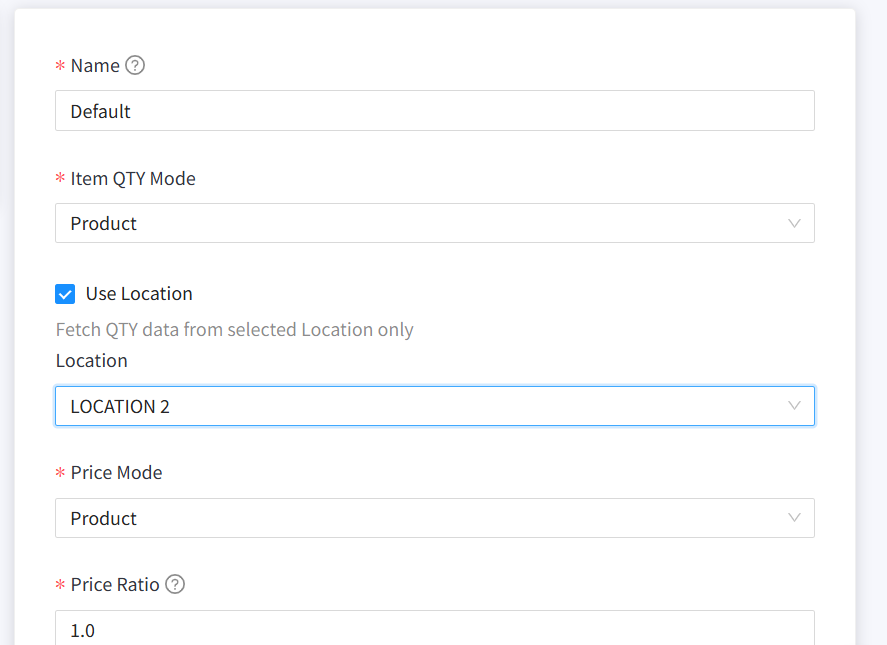
Möchten Sie weitere Tipps zu verschiedenen Regeln für die Mengenverwaltung in Salestio erhalten? Bitte lesen Sie den Artikel wie man Mengen in Salestio verwaltet.
Globales Profil in der Verkaufsliste zuweisen
Um die Standortregeln anzuwenden, die Sie dem globalen Profil hinzugefügt haben, sollten Sie das globale Profil der Verkaufsliste zuweisen. Gehen Sie dazu zu Salestio > Verkaufslisten. Klicken Sie auf „Bearbeiten“ in der hinzugefügten Verkaufsliste oder auf „Verkaufsliste hinzufügen“, falls Sie noch keine hinzugefügt haben. Scrollen Sie auf der Seite zum Block „Profile“. Wählen Sie das globale Profil aus der Dropdown-Liste aus.

Scrollen Sie auf der Seite nach oben und klicken Sie auf „Verkaufsliste speichern“.
Mengen für bereits gelistete Produkte aktualisieren
Sobald die Verkaufsliste erstellt wurde, werden die Produkte unter Verwendung der im globalen Profil angegebenen Regeln an die Marktplätze gesendet. Wenn Sie die Produkte jedoch bereits an Amazon, eBay und Etsy gesendet haben und die Produkte verknüpft sind, möchten Sie möglicherweise sofort neue Regeln anwenden. Wählen Sie dazu die Verkaufsliste aus und führen Sie „QTY aktualisieren (Amazon)“, „QTY überarbeiten (eBay)“ und „QTY & Preis aktualisieren (Etsy)“ aus.

Wir hoffen, dieser Artikel hat Ihnen geholfen, die Verwendung der Standorte in BigCommerce und Salestio noch besser zu verstehen. Wenn Sie noch Fragen zu dieser Funktionalität haben oder möchten, dass wir in Zukunft bestimmte Themen behandeln, wenden Sie sich an uns unter support@salest.io.
Vergessen Sie nicht, unsere Salestio-App für BigCommerce und Amazon, eBay und Etsy im BigCommerce App Store zu besuchen.





